Capitolul 1. Noțiuni de bază: Începutul sistemului
Pentru a începe instalarea, este suficient să porniți de pe CD sau DVD-ROM pe care este înregistrată distribuția. Pentru a face acest lucru, este posibil să fie necesar să activați opțiunea de pornire de pe unitatea CD / DVD din BIOS. Modul de accesare a meniului BIOS și localizarea setărilor specifice pot varia foarte mult, în funcție de echipamentul utilizat. De cele mai multe ori, pentru a intra în BIOS, trebuie să apăsați tasta Ștergere de îndată ce calculatorul începe să se încarce. Pentru instrucțiuni complete despre modul de configurare, consultați documentația pentru echipamentul dvs.
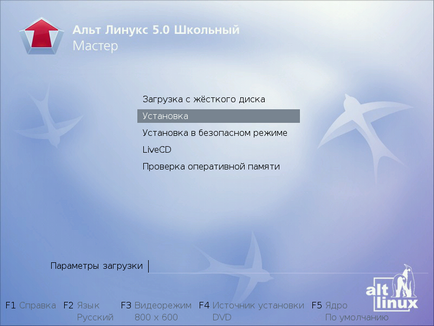
Boot-ul de pe discul de instalare pornește de la un meniu care afișează mai multe opțiuni de încărcare, iar instalarea sistemului este doar una dintre posibilități. Din același meniu, puteți rula un sistem de operare deja instalat pe hard disk sau puteți executa un test de memorie. Mouse-ul nu este acceptat în această etapă a instalării, deci trebuie să utilizați tastatura pentru a selecta diferite opțiuni și opțiuni de instalare. Puteți obține ajutor în orice element de meniu selectând acest element și apăsând F1. În plus față de instalarea de pe un disc cu laser, există mai multe opțiuni pentru instalarea și instalarea rețelei de pe un hard disk (acest lucru este discutat în secțiunea "Surse de instalare").
Apăsați F2 pentru a selecta limba. Limba interfeței de încărcare și instalatorul depind de limba din încărcătorul de încărcare.
Pentru a începe procesul de instalare, utilizați tastele săgeți sus și jos pentru a selecta elementul de meniu "Configurare" și apăsați Enter. Bootloader-ul inițial are un timp de așteptare scurt: dacă în acest moment nu se ia nicio acțiune, sistemul care este deja instalat pe hard disk va fi încărcat. Dacă ați pierdut momentul potrivit, reporniți computerul și selectați "Install" la timp.
Capitolul 2. Metode alternative de instalare
De obicei, pentru instalarea distribuției este folosit un CD sau un DVD bootabil. Dacă instalați de pe un astfel de disc, puteți sări peste această secțiune și mergeți direct la secțiunea "Instalare secvență".
Cu toate acestea, instalarea de pe o unitate CD / DVD este doar una dintre modalitățile posibile de instalare a sistemului. Este potrivit pentru majoritatea cazurilor, dar nu funcționează, de exemplu, dacă nu există o unitate CD / DVD pe computer. Pentru astfel de cazuri, sunt acceptate metode alternative de instalare. Este important să înțelegeți că pentru a începe instalarea aveți nevoie de două lucruri: pentru a putea boot-a computerul și a avea acces la fișierele de instalare. În cazul unui CD / DVD de instalare, aceste două opțiuni sunt furnizate de discul însuși: acesta este bootabil și conține toate fișierele necesare pentru instalare. Cu toate acestea, această opțiune este, de asemenea, acceptabilă: descărcarea inițială apare dintr-un disc flash special pregătit, iar fișierele de instalare sunt preluate de la serverul FTP al rețelei.
Deci, pentru a instala distribuția aveți nevoie de:
2.1. Modalități de încărcare inițială
Pentru a porni computerul pentru a instala sistemul, trebuie să utilizați suportul care conține încărcătorul de boot. Un astfel de mediu poate fi atât discul laser bootabil, cât și, de exemplu, o unitate flash, care poate fi făcută bootabilă utilizând utilitarul mkbootflash.
2.1.1. Crearea unui disc flash bootabil
Pentru a crea un disc flash bootabil, trebuie să efectuați următorii pași într-un sistem deja instalat:
executați comanda: mkbootflash -i / dev / device_name
Numele dispozitivului trebuie să se potrivească cu unitatea flash. Puteți afla acest lucru uitându-vă la ieșirea comenzii dmesg imediat după conectarea unității flash la computer.
După crearea unui disc flash bootabil, trebuie să configurați BIOS-ul computerului pentru a porni din dispozitivul USB.
2.2. Surse de instalare
După boot-ul inițial de la unul dintre suporturile acceptate, puteți selecta sursa de instalare - locația de unde programul de instalare va lua toate datele necesare pentru instalare (în primul rând software-ul care urmează să fie instalat). Deoarece instalarea sistemului este posibilă nu numai de pe un disc laser, puteți alege una dintre sursele alternative de instalare acceptate.
2.2.1. Pornirea instalării în rețea
în acest director pe server ar trebui să fie:
- fișier altinst;
- catalog Metadate;
- director ALTLinux cu subdirectoare RPMS.sektsiya. conținând pachete rpm.
Pentru a obține un astfel de arbore de directoare pe partea de server, este suficient să copiați conținutul discului de instalare laser la unul dintre subdirectoarele serverului FTP (fie server HTTP sau NFS). În exemplul descris, acesta este directorul / pub / netinstall.
După o conexiune reușită la server, imaginea discului de instalare va fi încărcată în memoria computerului, după care va începe instalarea sistemului, la fel ca atunci când se instalează de pe un disc cu laser.
2.2.2. Instalarea de pe hard disk
Similar cu instalarea pe o rețea, puteți instala ALT Linux de pe un hard disk. Veți avea nevoie pentru a conecta un hard disk suplimentar cu distribuția pentru a selecta o unitate conectată ca sursă de instalare, este necesar în linia de „Boot Parameters“ din meniul bootloader pentru a specifica metoda de instalare, scriere: automată = Metoda: disc (în cazul în care «automat» - un parametru care determină cursul etapa inițială de instalare). Apăsând Enter și după un timp, se va afișa caseta de dialog pentru selectarea partiției de disc și după - selectarea căii către directorul cu distribuția. După specificarea căii, sistemul va fi instalat. Dacă se dorește, puteți specifica imediat calea către instalarea prin efectuarea setărilor în șirul de descărcare tipul de înregistrare: automat = Metoda: disc, disc: hdb, partiție: hdbX, directorul:<путь_к_каталогу_с_дистрибутивом> .
Capitolul 3. Secvența de instalare
Înainte de a instala sistemul de bază pe hard disk, programul de instalare funcționează cu imaginea sistemului încărcată în memoria RAM a calculatorului.
Dacă inițializarea hardware-ului este reușită, va fi lansată interfața grafică a programului de instalare. Procesul de instalare este împărțit în pași; fiecare pas este dedicat înființării sau setării unei anumite proprietăți a sistemului. Etapele trebuie să fie luate secvențial, următorul pas fiind făcut prin apăsarea butonului "Next". Cu butonul "Înapoi", dacă este necesar, puteți reveni la pasul care a fost deja luat și puteți schimba setările. Cu toate acestea, în această etapă a instalării, abilitatea de a merge la pasul anterior este limitată la acei pași în care nu există nicio dependență de datele introduse mai devreme.
Dacă din orice motiv trebuie să opriți instalarea, faceți clic pe Resetare pe unitatea de sistem a computerului. Amintiți-vă că este complet sigur să opriți instalarea chiar înainte de pasul "Pregătirea discului", deoarece până acum nu se fac modificări pe hard disk. Dacă întrerupeți instalarea între pașii "Pregătirea discului" și "Instalarea încărcătorului de boot", este probabil ca după aceea niciunul dintre sistemele instalate să nu poată fi încărcat de pe hard disk.
Informații tehnice despre progresul instalării pot fi vizualizate apăsând Ctrl + Alt + F1. reveniți la programul de instalare - Ctrl + Alt + F7. Prin apăsarea tastelor Ctrl + Alt + F2, se deschide consola virtuală de depanare
Fiecare pas este însoțit de un scurt ajutor, care poate fi apelat prin apăsarea tastei F1.
În timpul instalării sistemului, se fac următoarele etape:
Capitolul 4. Limba
Începând cu acest pas, instalatorul lucrează cu fișierele sistemului de bază nou instalat. Toate modificările ulterioare pot fi efectuate după finalizarea instalării, prin editarea fișierelor de configurare corespunzătoare sau prin utilizarea modulelor de control incluse în distribuție.
După instalarea sistemului de bază, începe etapa de salvare a setărilor. Se execută automat și nu necesită intervenția utilizatorului, bara de progres este afișată pe ecran.
La acest pas, setările efectuate în primele etape ale instalării sunt transferate către noul sistem de bază instalat. De asemenea, se înregistrează informații despre corespondența dintre partițiile hard diskului și sistemele de fișiere montate (fișierul de configurare / etc / fstab este completat). Un depozit de pe discul de instalare cu laser este adăugat la lista surselor de pachete software disponibile. Se execută comanda apt-cdrom add. care scrie în fișierul de configurare /etc/apt/sources.list.
După ce setările au fost salvate, sistemul trece automat la pasul următor.
Capitolul 10. Instalarea aplicației Bootloader
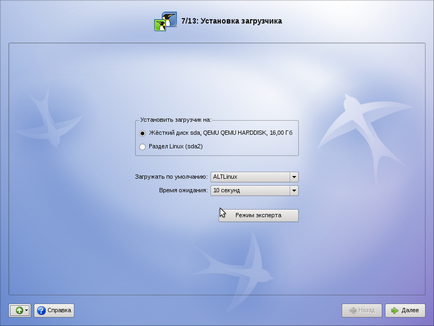
Linux loader este un program care vă permite să încărcați Linux și alte sisteme de operare. Dacă pe computerul dvs. este instalat numai Linux, atunci nu este nimic de schimbat, faceți clic pe "Next".
Dacă intenționați să utilizați alte sisteme de operare deja instalate pe acest computer, atunci contează ce hard disk sau partiție va fi localizată pe încărcător. În majoritatea cazurilor, programul de instalare selectează corect locația încărcătorului încărcătorului.
Utilizatorii experimentați pot beneficia de capacitatea de a regla încărcătorul încărcător (butonul "Expert Mode"). Parametrii care pot fi modificați aici sunt corelați direct cu parametrii corespunzători ai fișierului de configurare a bootloader-ului LILO (/etc/lilo.conf). Pentru simplificare, numele parametrilor latini sunt stocați, sensul acestora poate fi consultat în documentația LILO (lilo.conf (5)).
Capitolul 11. Configurarea rețelei
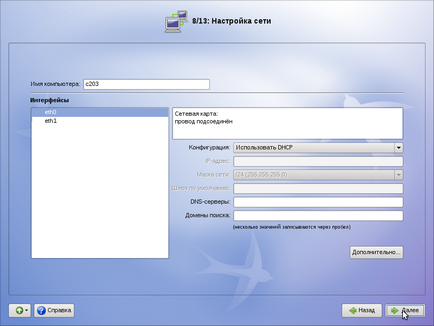
Capitolul 12. Administratorul de sistem
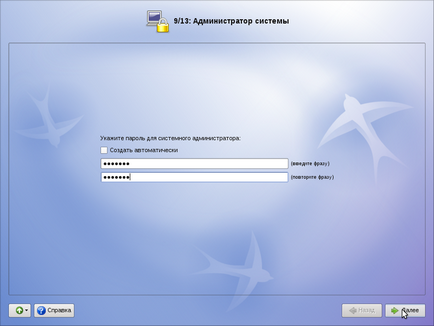
Linux este un sistem multi-utilizator. În practică, aceasta înseamnă că trebuie să vă înregistrați pentru a lucra în sistem. și anume pentru a lăsa sistemul să știe cine este în spatele monitorului și al tastaturii. Cea mai obișnuită metodă de înregistrare până în prezent este folosirea numelor de sistem (nume de conectare) și a parolelor. Acesta este un mijloc de încredere pentru a vă asigura că sistemul funcționează în cazul în care au nevoie utilizatorii să păstreze parolele secrete și dacă parola este destul de complicată, și nu prea scurt (în caz contrar este ușor de ghicit sau de a ridica).
În orice sistem Linux, există întotdeauna un utilizator special - administratorul, care este, de asemenea, superuserul. pentru aceasta numele de sistem standard - rădăcina este rezervată.
Merită să vă amintiți parola de root - va trebui să o introduceți pentru a obține dreptul de a modifica setările de sistem utilizând instrumentele de configurare standard ALT Linux.
La introducerea parolei, în locul caracterelor de pe ecran se afișează asteriscuri. Pentru a evita tastarea când introduceți o parolă, vi se solicită să o introduceți de două ori. Puteți utiliza crearea automată a parolei selectând "Creați automat". Vi se va oferi o versiune generată la întâmplare și destul de fiabilă a parolei. Puteți accepta parola generată automat (nu uitați să vă amintiți parola în același timp!) Sau cereți o altă variantă a parolei utilizând butonul "Generați".
Administratorul diferă de toți ceilalți utilizatori prin faptul că este autorizat să producă orice. inclusiv cele mai distructive modificări ale sistemului. Prin urmare, alegerea unei parole de administrator este un moment foarte important pentru securitate. Oricine poate să o introducă corect (aflați sau să ridice) va primi acces nelimitat la sistem. Chiar și acțiunile tale neatente în numele rădăcinii pot avea consecințe catastrofale asupra întregului sistem.
Capitolul 13. Utilizatorul sistemului
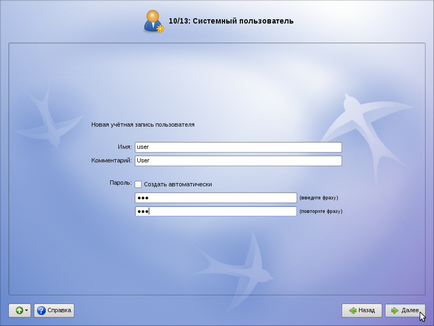
În plus față de administrator (root), trebuie să adăugați cel puțin un utilizator normal la sistem. Munca în numele administratorului este considerată periculoasă (puteți deteriora sistemul în mod accidental), astfel încât munca de zi cu zi în Linux ar trebui să fie efectuată în numele unui utilizator obișnuit ale cărui acreditări sunt limitate.
La adăugarea unui utilizator, se recomandă să introduceți numele de conectare al utilizatorului. Numele contului este întotdeauna un cuvânt, constând doar din litere latine litere mici (literele majuscule nu sunt permise), cifre și underscore "_" (și numărul și simbolul "_" nu pot fi la începutul cuvântului). Pentru a exclude tacturile, parola utilizatorului este introdusă de două ori. La fel ca atunci când selectați o parolă de administrator (root), puteți crea automat o parolă.
În timpul procesului de instalare, vă recomandăm să creați un singur cont de utilizator obișnuit, astfel încât administratorul de sistem să poată efectua sarcini în numele său care nu necesită privilegii superuser.
Conturile pentru toți ceilalți utilizatori ai sistemului pot fi create oricând după instalare.
Capitolul 14. Autentificarea
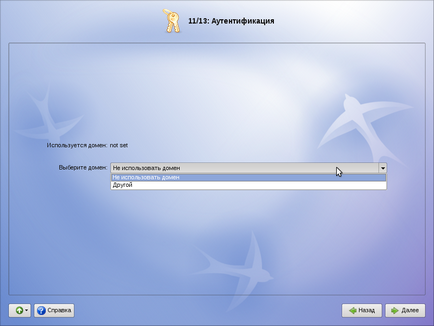
La acest pas, puteți selecta un domeniu gestionat de Alt Linux 5.0 School Server. Ca rezultat, vor fi utilizate date de autentificare de domeniu.
Capitolul 15. Configurarea sistemului grafic
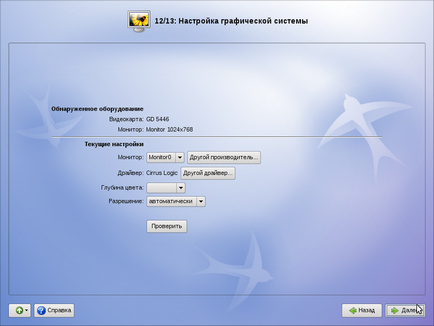
15.2. Alegerea unui model de monitor
Modelele de monitoare pot fi selectate de producători: butonul "Un alt producător". Accelerați mișcarea listelor introducând primele litere ale cuvântului dorit. După selectarea unui producător, modelele de monitor ale fabricantului sunt disponibile în listă. Nu este întotdeauna necesar să selectați monitorul la numărul exact al modelului: unele elemente din listă nu conțin un număr specific de model, ci indică un număr de dispozitive, de exemplu, "Panoul de afișare laptop Dell 1024x768".
Dacă lista nu conține un producător sau un model apropiat, puteți încerca unul dintre tipurile de monitor standard. Pentru a face acest lucru, selectați "Generic CRT Display" (pentru monitoarele cu fascicule de electroni) sau "Display Generic LCD" (pentru monitoarele LCD) din lista producătorilor și apoi selectați modelul bazat pe rezoluția dorită.
Capitolul 16. Finalizarea instalării
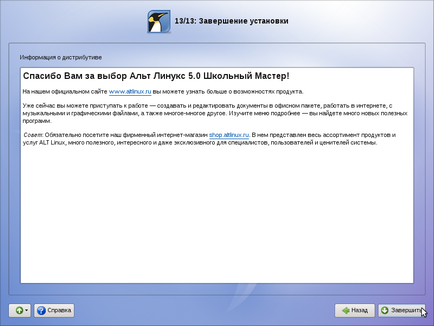
Pasul final de instalare afișează informații despre finalizarea instalării, care poate conține note importante despre utilizarea distribuției. După ce faceți clic pe butonul "Finalizare" și reporniți computerul, puteți descărca sistemul instalat în modul normal.
Capitolul 17. Descrierea
Centrul de gestionare a sistemului constă din mai multe module de dialog independente. Fiecare modul este responsabil pentru configurarea unei funcții specifice sau a unei proprietăți a sistemului.
Toate modulele Centrului de Management al Sistemului conțin un ajutor integrat care explică scopul unui anumit modul. Ajutorul este apelat de butonul de ajutor sau de tasta F1. Pentru instrucțiuni privind utilizarea unui anumit modul, consultați Centrul de ajutor integrat pentru Gestionarea sistemelor.
Capitolul 18. Pornirea Centrului de gestionare a sistemelor într-un mediu grafic
Centrul de administrare a sistemului poate fi pornit în următoarele moduri:
- din meniul din mediul grafic: "Setup - System Management Center";
- din linia de comandă: conform.
La pornire, trebuie să introduceți parola superuser (root).
Trimiteți-le prietenilor: